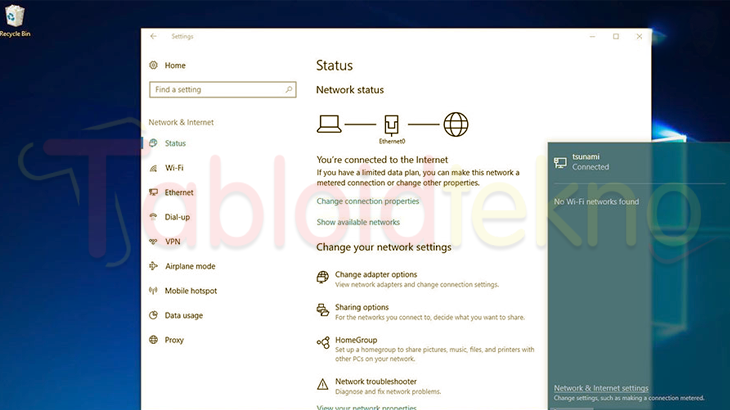Cara Memperbaiki Laptop Tidak Bisa Connect WiFi – Wifi sudah menjadi pilihan akses internet yang sangat baik. Selain kecepatan internet yang stabil dan cepat, Wifi memiliki harga yang cukup murah dibanding menggunakan internet dari provider kartu SIM.
Pengunaan wifi umumnya untuk keperluan pekerjaan atau ke hal yang lebih memerlukan akses internet dalam jumlah dan waktu yang besar, seperti : perkantoran, sekolah, kampus dan lainnya.
Sebagai pengguna wifi, apakah anda pernah mengalami laptop tidak bisa connect dengan wifi ? biasanya akan ada beberapa pesan yang muncul pada icon wifi di taskbar, seperti limited access, WiFi Unidentified dll.
Untuk hal itu, anda tidak perlu khawatir, pada kesempatan ini kami telah merangkum beberapa cara memperbaiki laptop tidak bisa connect wifi yang wajib anda coba.
Lakukan Pengaturan Jaringan Internet Ulang
Jika tiba-tiba laptop anda tidak bisa connect wifi, bisa jadi penyebabnya adalah pengaturan atau settingan jaringan internet yang telah berubah dan salah. Maka dari itu lakukan pengaturan ulang dengan cara berikut ini.
- Masuk ke pengaturan jaringan, silahkan klik icon wifi yang berada di bagian paling kanan layar di task bar
- Klik atau klik kanan pada icon wifi dan pilih Open network and sharing center
- Selanjutnya, pilih menu Change adapter setting tepat di bagian kiri atas
- Lalu pilih adapter wifi yang digunakan dan pilih propertis, jika tidak muncul klik kanan lalu pilih propertis
- Pada bagian Internet Protocol Version 4 (TCP/IPv4) silahka klik 2x untuk masuk ke pengaturan
- Lalu silahkan pilih opsi Obtain and IP address automatically dan Obtain DNS server address automatically. Opsi ini akan membantu adapter wifi untuk menemukan ip dan dns dengan sistem DHCP
- Terakhir, klik OK dan tutup semua jendela pengaturan jaringan
Sampai disini anda sudah bisa mencoba kembali untuk melakukan connect wifi, lalu coba jaringan internet dengan melakukan browsing.
Mentagasi pesan Limited access pada Wifi
Jika pada icon wifi terdapat pesan Limited access dan tidak bisa connect dengan wifi hal ini bisa saja disebabkan karena anda yang terlalu jauh dengan access point atau modem dan terlalu banyak pengguna.
Selain hal umum tersebut masih banyak penyebab lainnya. Berikut ini cara mengatasi Limited access pada jaringan wifi laptop.
- Pertama, masuk ke control panel. Bisa melalui menu start lalu pilih control panel
- Pada jendela control panel, silahkan pilih menu Network and Internet
- Lanjut ke menu Network and Sharing Center
- Pada bagian ini anda bisa masuk ke Manage wireless networks
- Setelah masuk, nantinya akan tampil cache data dari jaringan wifi yang sebelumnya pernah anda gunakan di laptop.
- Anda bisa menghapus cache tersebut, dengan menekan tombol Remove
Mengatasi Pesan WiFi Unidentified
Selain limited access ada juga pesan WiFi Unidentified, hal ini disebabkan karena laptop yang anda gunakan tidak menerima IP atau DNS dari hotspot atau jaringan wifi yang anda gunakan.
Maka perlu dilakukan refresh terlebih dahulu. Caranya juga cukup mudah, anda hanya perlu melakukan reconnect ke wifi tersebut.
- Pertama, silahkan klik icon wifi pada bagian kanan task bar
- Lalu anda bisa memilih jaringan wifi yang digunakan
- Lanjut klik Disconnect
- Tunggu beberapa saat, lalu tekan kembali Connect
Jika sudah melakukan reconnect, selanjutnya uji coba jaringan wifi tersebut, buka browser dan coba akses sembarang website.
Instal Ulang Driver
Opsi terakhir dengan melakukan install ulang pada driver wifi yang digunakan. Biasanya ada masalah atau bug pada driver wifi yang digunakan atau Driver wifi yang anda gunakan merupakan versi lama. Berikut ini cara install ulang driver wifi di laptop.
- Pertama, akses start menu yang ada di bagian pojok kiri bawah
- Temukan my computer, lalu klik kanan pada My Computer dan pilih menu manage
- Selanjutnya, pilih opsi Network adapters hingga membuka menu dropdown yang berisi nama wifi yang anda gunakan
- Klik kanan pada nama wifi yang digunakan dan pilih menu uninstall
- Secara otomatis sistem akan melakukan analisis dan melakukan install driver secara otomatis
- Kembali pada bagian utama Device Manager, silahkan klik kanan lalu pilih Scan for Hardware Changes, hal ini akan membuat sistem melakukan scan ulang terhadap driver yang tersedia
- Terakhir, lakukan uji coba. Silahkan buka browser dan akses sembarang website.
Baca Juga:
- Cara Membuat Hotspot WiFi di Laptop
- Cara Mengetahui Password WiFi Menggunakan CMD
- Cara Mengatasi Laptop Tidak Bisa Booting
Demikianlah cara memperbaiki laptop tidak bisa connect wifi. Cara diatas bisa anda coba di semua merk laptop dengan sistem operasi windows.
Pastikan juga saat menggunakan akses internet, khususnya wifi, laptop harus dengan access point atau modem supaya tidak limited access. Semoga bermanfaat.